
Google Forms merupakan borang online yang bisa dibuat dan diisi oleh publik. Google Forms ini merupakan salah satu layanan Google yang diberikan secara gratis, sehingga tidak diperlukan pembayaran dalam bentuk apapun. Lalu bagaimana borang online tersebut bisa menjadi alat bantu pencatatan digital untuk pelaku usaha mikro rumahan?
Mari sejenak kita perkirakan bagaimana transaksi pada toko atau usaha biasanya terjadi. Hal yang pertama harus ada pastinya adalah pembeli. Pembeli membeli barang yang dijual, lalu membayar barang yang dibeli. Pembelian ini dapat dalam bentuk transaksi tradisional menggunakan uang atau digital menggunakan QRIS atau transfer antar bank. Apabila demikian, maka transaksi seperti ini dapat dikatakan dengan transaksi masuk.
Selain kegiatan pembeli membeli barang yang dijual, tentunya ada juga kegiatan transaksi lain, misalnya membeli bahan, membayar biaya tertentu, dll. Proses transaksi tersebut dapat dikelompokkan sebagai transaksi keluar karena uang yang disimpan telah digunakan untuk diberikan ke individu lainnya.
Dari kegiatan transaksi tersebut maka dapat diketahui beberapa data yang setiap kali transaksi dilakukan, data data tersebut akan selalu dicatat. Data data ini dapat kita katakan sebagai data utama yang mana akan selalu ada ketika dilakukan transaksi. Data tersebut dapat disederhanakan menjadi 5 data berikut:
- Jenis Transaksi (Transaksi Masuk atau Keluar)
- Pelaku Transaksi (Pemberi dan Penerima Transaksi)
- Tanggal Transaksi Dilakukan
- Jumlah Transaksi
- Bukti Transaksi (Apabila ada, dapat berupa Nota, Bukti Transfer, dll)
Lalu apa fungsinya mengetahui data data utama tersebut? Tentunya data tersebut akan dicatat, namun bagaimana mengetahui data data utama transaksi bisa membantu dalam pencatatan transaksi menggunakan Google Forms?
Semua proses digital yang dijalankan di komputer atau oleh mesin umumnya mengarah ke otomatisasi agar proses pelaksanaannya dapat dilakukan lebih efisien dan lebih mudah daripada cara tradisionalnya. Sehingga diperlukan beberapa data atau variabel yang nantinya akan terus ada untuk memastikan bahwa proses otomatisasi dapat berjalan terus (yang kemudian memastikan keefisienan proses tersebut). Hal inilah mengapa mengetahui data utama tersebut penting sebelum membuat borang online menggunakan Google Forms. Dengan mengetahui hal tersebut, proses otomatisasi pencatatan transaksi bisa dilakukan untuk transaksi apa saja dan untuk berbagai jenis usaha yang dijalankan oleh pelaku usaha mikro rumahan.
Dari data data utama yang sudah kita ketahui, data data tersebut akan kita masukan ke borang online / Google Forms untuk nanti kita isi melalui ponsel pintar kita. Untuk bisa membuat Google Forms, diperlukan beberapa hal berikut:
- Email Google / Gmail
- Aplikasi Google Drive, Gmail, dan Google Spreadsheets
- Ponsel Pintar
- Koneksi Internet
Lalu bagaimana cara memasukan data data utama tersebut kedalam borang online di Google Forms? Cara nya cukup mudah, dari saya sebagai penulis, saya sudah membuatkan template Google Forms yang sudah siap dipakai dan sudah berisi dari data data utama tersebut. Saya sudah simpan Google Forms nya di sebuah folder pada Google Drive. Yang bapak dan ibu pelaku usaha mikro rumahan lakukan hanya perlu menyalin folder tersebut kedalam Google Drive Bapak dan Ibu masing. Berikut adalah cara menyalin template Google Formnya:
1. Sebelum menyalin Google Forms, pastikan aplikasi Google Drive, Gmail, dan sudah Terinstall. Untuk memastikannya, bapak atau ibu bisa mengakses link Google Play Store berikut. Klik install apabila belum terinstall
*untuk cara membuat gmailnya bisa diikuti melalui link tutorial ini : Membuat akun Gmail - Bantuan Gmail
a. Google Mail : Gmail - Apps on Google Play
b. Google Drive : Google Sheets - Apps on Google Play
c. Spreadsheets : Google Drive - Apps on Google Play
2. Apabila aplikasi tersebut sudah terinstall, Maka bapak dan ibu bisa membuka aplikasi Google Drive dan membuat folder baru seperti demikian
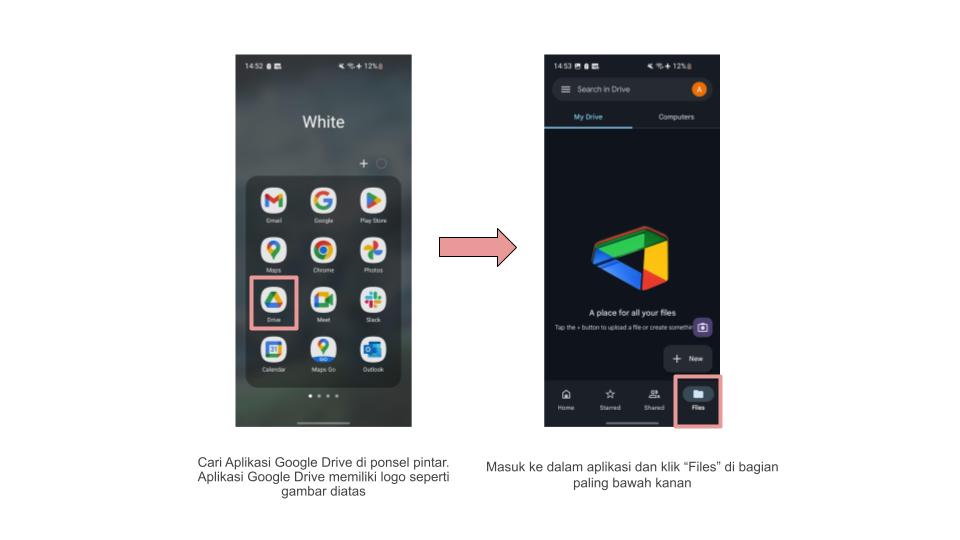
Gambar 1: Cara mengakses Google Drive
.jpg) Gambar 2: Cara membuat Folder di Google Drive
Gambar 2: Cara membuat Folder di Google Drive
3. Lalu klik titik tiga di bagian paling kanan folder tersebut, lalu klik “Add to Starred” untuk mem-pin foldernya agar lebih mudah diakses
.jpg)
Gambar 3: Mem-pin folder yang sudah dibuat
4. Setelah itu bapak atau ibu bisa mengakses link google drive ini di ponsel pintar bapak ibu masing masing. Link Drive: https://drive.google.com/drive/folders/12T6IaYpKJIr5bADWC-UaWGf1BHYEeZr0?usp=drive_link
5. Ketika mengklik link, link tersebut akan mengarahkan ke aplikasi Google Drive. Link tersebut berisi Templat Google Forms dan Google Spreadsheets yang nantinya akan digunakan untuk pencatatan transaksi secara digital
6. Klik “make a copy” pada forms dengan nama “Forms - Jejak Pencatatan Keuangan” lalu pilih folder yang yang sudah dibuat tadi. Lakukan juga untuk file spreadsheets dengan nama “Sheets - Jejak Pencatatan Keuangan (Responses)”
.jpg)
Gambar 4: Menyalin file dari link drive ke drive milik sendiri
7. Apabila sudah navigasi ke bagian “starred” dan klik folder yang sudah dibuat tadi. Di dalam folder ini seharusnya ada 2 files yaitu spreadsheets dan forms. Ganti nama masing masing file tersebut dengan meng-klik 3 titik di bagian kanan masing masing file dan menggantinya dengan nama folder berikut:
a. Spreadsheets : “Sheets - Jejak Pencatatan Keuangan (Responses)”
b. Forms : “Forms - Jejak Pencatatan Keuangan”
.jpg)
Gambar 5: Mengganti nama pada masing masing file / menghapus tulisan “copy” setelah menyalin files
8. Apabila sudah, maka buka Google Forms nya, dan klik bagian response. Klik 3 titik di bagian atas kanan dan tautkan dengan file spreadsheets yang sudah disalin sebelumnya.
.jpg)
Gambar 6: menautkan Google Form dengan Google Spreadsheets untuk visualisasi data transaksi
9. Persiapan Google Forms sudah selesai. Sekarang Google Forms bisa digunakan untuk melakukan pencatatan transaksi secara digital!
10. Apabila ingin melakukan pencatatan digital, klik publish dan klik salin link. Link ini akan mengarah ke Google Forms tersebut yang nantinya akan diisi ketika ingin melakukan pencatatan digital
.jpg)
Gambar 7: mem-publish dan mengakses Google Forms
11. Untuk melihat data yang dimasukan dari hasil pencatatan tersebut dapat dilakukan dengan mengakses Google Spreadsheets yang sudah tautkan sebelumnya
Bagaimana mudah bukan? Sekarang bapak atau ibu pelaku usaha mikro rumahan bisa langsung mendata data transaksi tanpa perlu melakukan hitungan atau mendata manual di kertas. Semua data akan otomatis terhitung dan secara langsung tersimpan di akun google masing masing. Sekian dari saya, terima kasih banyak telah membaca artikel kali ini. Sampai jumpa di lain waktu!
Penulis: Fairuz Akbar Azaria
Mahasiswa KKN-PPM UGM 2024/2025 Subunit Srikayangan
